En este artículo, aprenderá cómo enviar correos electrónicos utilizando los comandos de correo populares. Es igualmente importante que también aprenda a enviar archivos adjuntos de correo electrónico de Linux.
Algunas de las opciones de línea de comando utilizadas son:
- -s :denota el asunto del correo
- -a :para denotar apego
- -c :para la copia de la dirección de correo electrónico (CC)
- -b :para la dirección de correo electrónico en copia oculta (BCC)
Linux Enviar correo electrónico desde la línea de comandos
Aprenderemos a seguir los comandos para enviar correos electrónicos en Linux.
- correo
- mailx
- chucho
- mpack
- enviar correo
1. Usando el comando de correo
El comando de correo de Linux es bastante popular y se usa comúnmente para enviar correos electrónicos desde la línea de comandos. El correo se instala como parte de mailutils y mailx paquetes en los sistemas Debian y Redhat respectivamente. Los dos comandos procesan mensajes en la línea de comandos.
Para instalar mailutils en sistemas Debian y Ubuntu, ejecute:
$ sudo apt install mailutils -yPara distribuciones de CentOS y RedHat, ejecute:
$ yum install mailxCuando ejecute el comando, aparecerá la siguiente ventana. Presiona el botón TAB y presiona 'OK'
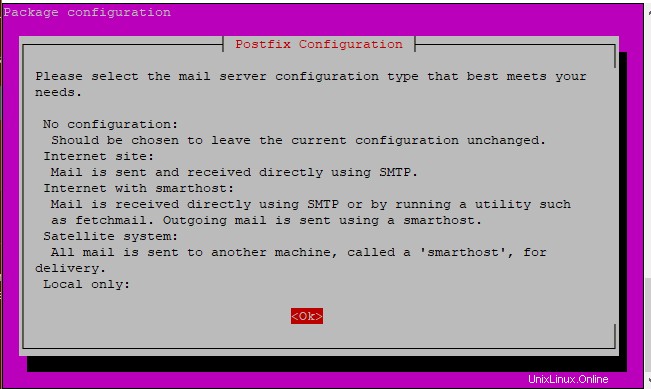
En la siguiente ventana, desplácese y presione 'Sitio de Internet'.
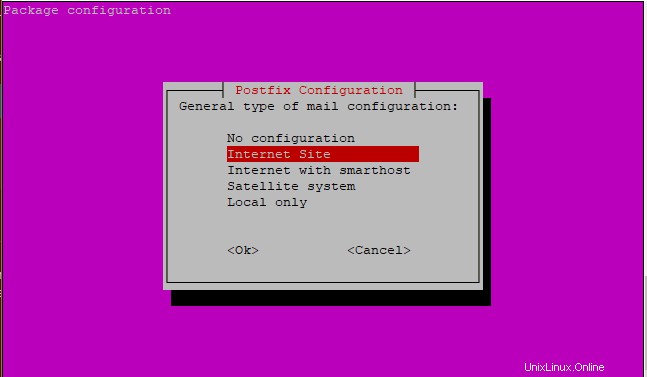
A partir de entonces, el sistema finalizará con el proceso de instalación.
Comando de prueba de correo
Si el comando de correo se instaló correctamente, pruebe la aplicación usando el siguiente formato y presione enter:
$ mail –s "Test Email" email_address
Reemplazar email_address con tu dirección de correo electrónico.
Por ejemplo,
$ mail –s "Test Email" [email protected]Después de presionar "Enter", se le pedirá una dirección de copia carbón (Cc:). Si no desea incluir una dirección copiada, continúe y presione ENTER.
A continuación, escriba el mensaje o el cuerpo del correo electrónico y presione ENTER.
Finalmente, presione Ctrl + D simultáneamente para enviar el correo electrónico.

Salida
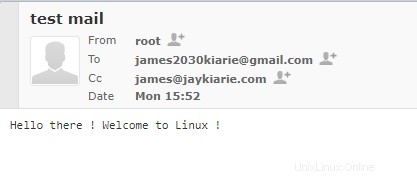
Alternativamente, puede usar el comando echo para canalizar el mensaje que desea enviar al comando de correo como se muestra a continuación.
$ echo "sample message" | mail -s "sample mail subject" email_addressPor ejemplo,
$ echo "Hello world" | mail -s "Test" [email protected]Salida
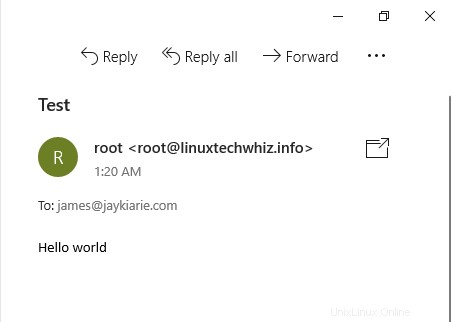
Supongamos que tiene un archivo que desea adjuntar. Llamemos al archivo message.txt
¿Cómo lo haces? Usa el siguiente comando.
$ mail -s "subject" -A message.txt email_address
El -A marca define adjunto del archivo.
Por ejemplo;
$ mail -s "Important Notice" -A message.txt [email protected]

Salida
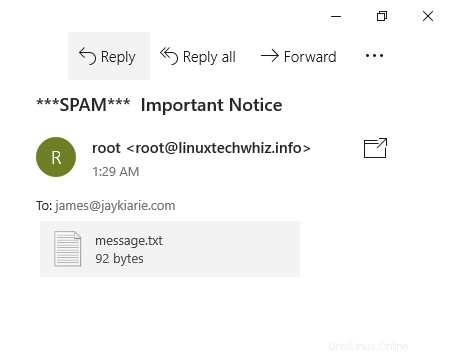
Para enviar un correo electrónico a muchos destinatarios, ejecute:
$ mail –s "test header" email_address email_address22. Usando el comando mailx
Mailx es la versión más reciente del comando de correo y anteriormente se denominaba nail. en otras implementaciones. Mailx existe desde 1986 y se incorporó a POSIX en el año 1992.
Mailx es parte del paquete compuesto de correo de Debian que se utiliza para varios escenarios. Los usuarios, administradores de sistemas y desarrolladores pueden usar esta utilidad de correo. La implementación de mailx también toma la misma forma que la sintaxis de la línea de comando de correo.
Para instalar mailx en sistemas Debian/Ubuntu ejecute:
$ sudo apt install mailxPara instalar mailx en RedHat y CentOS ejecute:
$ yum install mailxComando de prueba de Mailx
Puede usar el comando echo para dirigir la salida al comando de correo sin que se le solicite CC y el cuerpo del mensaje como se muestra aquí:
$ echo "message body" | mail -s "subject" email_addressPor ejemplo,
$ echo "Make the most out of Linux!" | mail -s "Welcome to Linux" [email protected]3. Uso del comando MUTT
Mutt es un cliente de correo electrónico de línea de comandos ligero de Linux. A diferencia del comando de correo que puede hacer cosas básicas, mutt puede enviar archivos adjuntos. Mutt también lee correos electrónicos de servidores POP/IMAP y conecta usuarios locales a través de la terminal.
Para instalar mutt en sistemas Debian/Ubuntu ejecute:
$ sudo apt install muttPara instalar mutt en Redhat / CentOS Systems, ejecute:
$ sudo yum install muttProbando el comando Mutt
Puede enviar un mensaje en blanco usando mutt con < /dev/null justo después de la dirección de correo electrónico.
$ mutt -s "Test Email" email_address < /dev/null Por ejemplo,
$ mutt -s "Greetings" [email protected] < /dev/null Salida
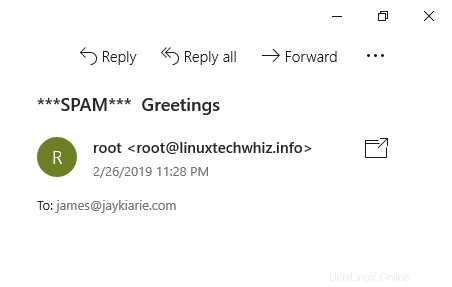
El comando Mutt también se puede usar para adjuntar un archivo de la siguiente manera.
$ echo "Message body" | mutt -a "/path/to/file.to.attach" -s "subject of message" -- email_addressPor ejemplo,
$ echo "Hey guys! How's it going ?" | mutt -a report.doc -s "Notice !" -- [email protected]

Salida
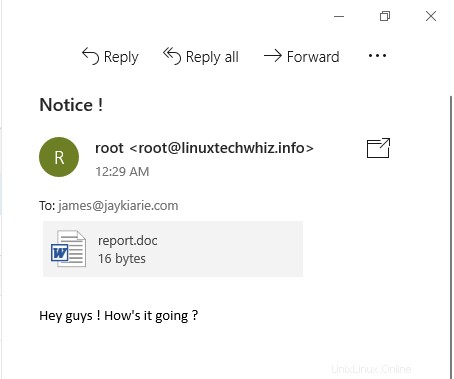
4. Usando el comando mpack
El comando mpack se usa para codificar el archivo en mensajes MIME y enviarlos a uno o varios destinatarios, o incluso se puede usar para publicar en diferentes grupos de noticias.
Para instalar mpack en sistemas Debian/Ubuntu ejecute:
$ sudo apt install mpack Para instalar mpack en Redhat / CentOS Systems, ejecute:
$ sudo yum install mpackProbando el comando mpack
Usar mpack para enviar correos electrónicos o archivos adjuntos a través de la línea de comandos es tan simple como:
$ mpack -s "Subject here" -a file email_addressPor ejemplo,
$ mpack -s "Sales Report 2019" -a report.doc [email protected]

Salida
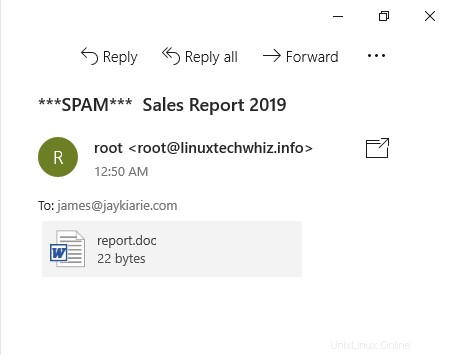
5. Uso de sendmail
Este comando es otro servidor SMTP popular que se usa en muchas distribuciones.
Para instalar sendmail en sistemas Debian/Ubuntu ejecute:
$ sudo apt install sendmailPara instalar sendmail en RedHat / CentOS Systems ejecute:
$ sudo yum install sendmailProbando el comando sendmail
Puede usar las siguientes instrucciones para enviar correos electrónicos usando el comando sendmail:
$ sendmail email_address < file
Por ejemplo, he creado un archivo report.doc con el siguiente texto:
Hello there !El comando para enviar el mensaje será,
$ sendmail < report.doc [email protected]Salida
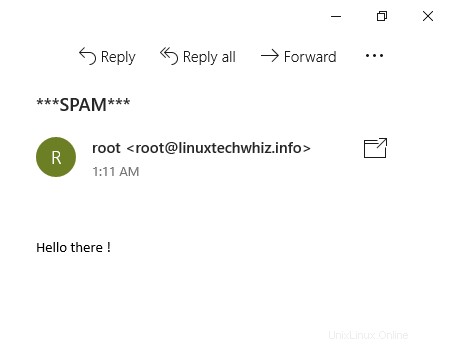
Puede usar la opción -s para especificar el asunto del correo electrónico.
Resumen
Si bien los clientes de correo electrónico de la línea de comandos son mucho más simples y menos intensivos en computación, solo puede usarlos para enviar correos electrónicos a dominios de correo electrónico personales y no a dominios de Gmail o Yahoo debido a que se requiere autenticación adicional.
Además, no puede recibir correos electrónicos de servidores SMTP externos. En general, es mucho más fácil si utiliza clientes de correo electrónico con GUI como Thunderbird o Evolution para evitar problemas de correos electrónicos no entregados.